〈キネマージュガイド初級編〉
〈キネマージュガイド中級編〉
1. カット編集
2. クロップ編集
3. ステッカーの追加
4. テキストの追加
5. スタンプの追加
6. キーフレームアニメーションの追加
7. グローアニメの追加
8. シーンの長さの調整
9. レイヤーの反転
10. マイテンプレの使い方
11. シーンの移動
12. トランジションの変更
13. 効果音の追加
14. ムービー完成
TIPS:広がる可能性
4. テキストの編集
ムービーテンプレのシーンには、あらかじめテロップが設定されているものがあります。
自分の写真やビデオに合わせたテキストに変更しましょう。
4-1)テキスト編集画面を開く
テキストを編集したいシーンを右クリックして「テキスト編集」をクリックします。
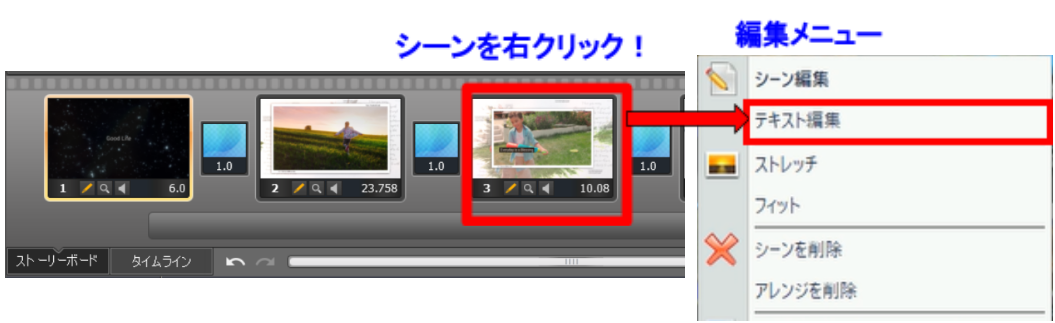
ヒント:
テキストが設定されていないシーンは、「テキスト編集」がグレーアウトします。
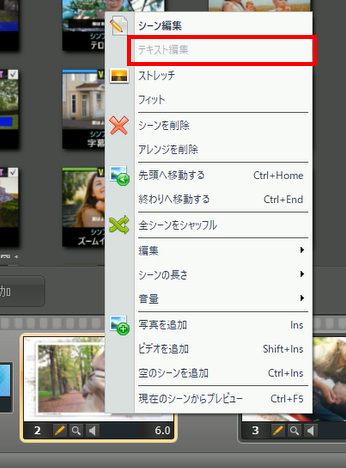
4-2)テキスト入力
テキストを編集して「適用」をクリックします。
4-3)プレビュー再生
シーンのテキストを編集したら、プレビュー画面で確認してみましょう。
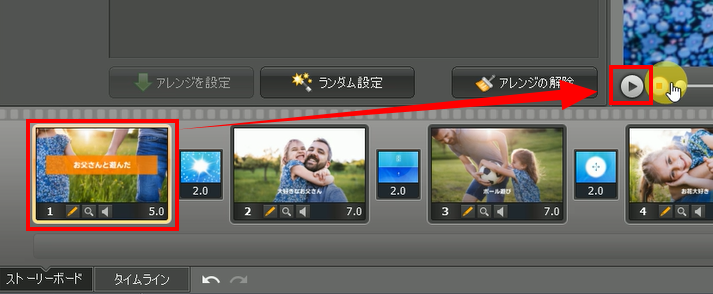
4-4)別のシーンのテキストを編集する
同じように他のシーンのテキストをそれぞれ編集します。
ヒント:
テキストのフォントや大きさの変更は、シーン編集画面内で行います。
詳細は、kinemage.net のガイド中級編をご覧ください。
4-5) ムービーを確認
テキストの編集が終わったらムービー全体を再生して確認してみます。
一番左のシーンを選択して、プレビューしてください。
ムービーが完成しました。この時点で動画ファイルへの書き出しをする場合は、第3章 をご覧ください。